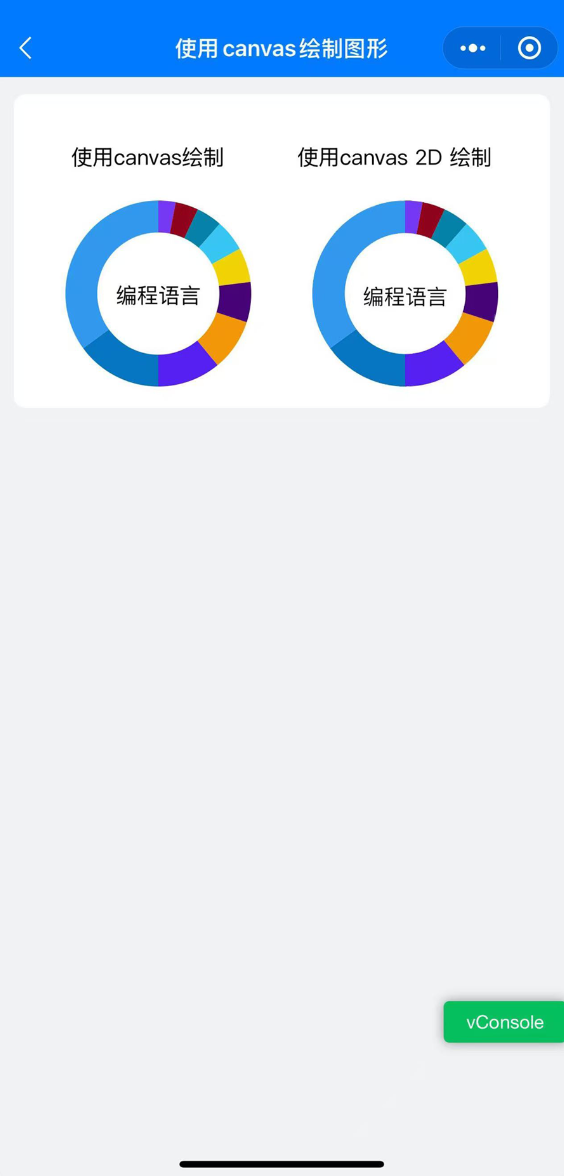一、Canvas 画布
canvas 组件 提供了绘制界面,可以在之上进行任意绘制
功能描述Canvas 画布。2.9.0 起支持一套新 Canvas 2D 接口(需指定 type 属性),同时支持同层渲染,原有接口不再维护。
二、Canvas 和Canvas 2D 区别
- Canvas 2D 需指定 type 属性
- Canvas 属性 canvas-id ,Canvas 2D改成 id
- Canvas 标签默认宽度300px、高度150px
- Canvas 2D(新接口)需要显式设置画布宽高,默认:300*150,最大:1365*1365
c
<canvas class="pie-chart" canvas-id="chartOrg"></canvas>
<canvas class="pie-chart" type="2d" id="chart2d"></canvas>API的区别
| Canvas | 新版 Canvas 2D |
|---|---|
| canvasContext.draw() | canvasContext接口没有 draw 方法 |
| canvasContext.setFillStyle("#000000") | canvasContext.fillStyle = "#000000" |
| canvasContext.setFontSize(16) | canvasContext.font = '16px PingFang SC' |
| canvasContext.setTextAlign('center') | canvasContext.textAlign = "center" |
提醒:上面API的区别是下面示例用到的,还有其他API的变化,感兴趣的读者自行查阅。
三、示例用到的uni API
3.1 uni.createCanvasContext(canvasId, componentInstance)
3.1.1 定义
创建 canvas 绘图上下文(指定 canvasId)。在自定义组件下,第二个参数传入组件实例this,以操作组件内 组件
提醒: 需要指定 canvasId,该绘图上下文只作用于对应的
参数
| 参数 | 类型 | 说明 |
|---|---|---|
| canvasId | String | 画布标识,传入定义在 的 canvas-id或id(支付宝小程序是id、其他平台是canvas-id) |
| componentInstance | Object | 自定义组件实例 this ,表示在这个自定义组件下查找拥有 canvas-id 的 ,如果省略,则不在任何自定义组件内查找 |
返回值:CanvasContext
3.2 uni.getSystemInfoSync()
获取系统信息的同步接口。调用参数和返回值和调用 uni.getSystemInfo() 一样。
3.3 uni.createSelectorQuery()
提醒:
- 使用 uni.createSelectorQuery() 需要在生命周期 mounted 后进行调用。
- 默认需要使用到 selectorQuery.in 方法。
selectorQuery.in(component)将选择器的选取范围更改为自定义组件 component 内,返回一个 SelectorQuery 对象实例。(初始时,选择器仅选取页面范围的节点,不会选取任何自定义组件中的节点)。
示例代码
c
const query = uni.createSelectorQuery().in(this);
query
.select("#id")
.boundingClientRect((data) => {
console.log("得到布局位置信息" + JSON.stringify(data));
console.log("节点离页面顶部的距离为" + data.top);
})
.exec();注意: 支付宝小程序不支持 in(component),使用无效果
四、微信小程序使用Canvas 和Canvas 2D绘制图形示例
示例效果图
testCanvas.vue代码
<template>
<view class="view-root-wrap">
<view class="view-content-wrap">
<view class="view-content">
<text>使用canvas绘制</text>
<text>使用canvas 2D 绘制</text>
</view>
<view class="view-content">
<canvas class="pie-chart" canvas-id="chartOrg"></canvas>
<canvas class="pie-chart" type="2d" id="chart2d"></canvas>
</view>
</view>
</view>
</template>
<script>
export default {
data() {
return {
isReady: false,
}
},
onReady() {
this.isReady = true
// this.drawChartOrg()
// this.startDrawChart2D()
},
onLoad(options) {
this.drawChartOrg()
this.startDrawChart2D()
},
methods: {
// 绘制饼图
drawChartOrg() {
console.log(`执行了 drawChartOrg 方法 this.isReady = ${this.isReady}`)
const canvasContext = uni.createCanvasContext('chartOrg', this)
const centerX = 70 // 圆心x坐标
const centerY = 70 // 圆心y坐标
const innerRadius = 46;// 内圆半径
const outerRadius = 70; // 外圆半径
let chartData = [
{ value: 3, color: '#7539f5', name: 'Fortran' },
{ value: 4, color: '#91041c', name: 'Delphi/Object Pascal' },
{ value: 4.5, color: '#0582a9', name: 'Visual Basic' },
{ value: 5.5, color: '#39c8f5', name: 'Go' },
{ value: 6, color: '#f2d407', name: 'JavaScript' },
{ value: 7, color: '#480479', name: 'C#' },
{ value: 9, color: '#f29707', name: 'Java' },
{ value: 11, color: '#5620f3', name: 'C' },
{ value: 15, color: '#0676c2', name: 'C++' },
{ value: 35, color: '#339AF0', name: 'Python' },
];
const totalPercent = 100
let startAngle = 1.5 * Math.PI // 起始角度
// 绘制外圆
chartData.forEach(item => {
const sliceAngle = (2 * Math.PI * item.value) / totalPercent
const endAngle = startAngle + sliceAngle
canvasContext.beginPath()
canvasContext.moveTo(centerX, centerY)
canvasContext.arc(centerX, centerY, outerRadius, startAngle, endAngle)
canvasContext.closePath()
canvasContext.setFillStyle(item.color)
canvasContext.fill()
startAngle = endAngle
})
// 绘制内圆
canvasContext.beginPath()
canvasContext.arc(centerX, centerY, innerRadius, 0, 2 * Math.PI)
canvasContext.setFillStyle('#FFFFFF')
canvasContext.fill()
// 添加中间文字
canvasContext.setFontSize(16)
canvasContext.setFillStyle('#000000')
canvasContext.setTextAlign('center')
canvasContext.fillText("编程语言", centerX, centerY + 8)
canvasContext.draw()
},
startDrawChart2D() {
console.log(`执行了 startDrawChart 方法 this.isReady = ${this.isReady}`)
let delayTime = 500;
if (this.isReady) {
delayTime = 150
}
setTimeout(() => {
this.drawChart2D()
}, delayTime);
},
// 使用 Canvas2D 绘制饼图
drawChart2D() {
const query = uni.createSelectorQuery().in(this)
query.select('#chart2d')
.fields({ node: true, size: true })
.exec((res) => {
try {
let { node, width, height } = res[0];
const canvas = node
const canvasContext = canvas.getContext('2d')
const dpr = uni.getSystemInfoSync().devicePixelRatio
const tempWidth = width * dpr
canvas.width = tempWidth
canvas.height = tempWidth
canvasContext.scale(dpr, dpr)
const radius = width / 2
const centerX = radius // 圆心x坐标
const centerY = radius // 圆心y坐标
const outerRadius = radius; // 外圆半径
const innerRadius = outerRadius * 0.65; // 内圆半径
let chartData = [
{ value: 3, color: '#7539f5', name: 'Fortran' },
{ value: 4, color: '#91041c', name: 'Delphi/Object Pascal' },
{ value: 4.5, color: '#0582a9', name: 'Visual Basic' },
{ value: 5.5, color: '#39c8f5', name: 'Go' },
{ value: 6, color: '#f2d407', name: 'JavaScript' },
{ value: 7, color: '#480479', name: 'C#' },
{ value: 9, color: '#f29707', name: 'Java' },
{ value: 11, color: '#5620f3', name: 'C' },
{ value: 15, color: '#0676c2', name: 'C++' },
{ value: 35, color: '#339AF0', name: 'Python' },
];
const totalPercent = 100
let startAngle = 1.5 * Math.PI // 起始角度
// 绘制外圆
chartData.forEach(item => {
const sliceAngle = (2 * Math.PI * item.value) / totalPercent
const endAngle = startAngle + sliceAngle
canvasContext.beginPath()
canvasContext.moveTo(centerX, centerY)
canvasContext.arc(centerX, centerY, outerRadius, startAngle, endAngle)
canvasContext.closePath()
canvasContext.fillStyle = item.color
canvasContext.fill()
startAngle = endAngle
})
// 绘制内圆
canvasContext.beginPath()
canvasContext.arc(centerX, centerY, innerRadius, 0, 2 * Math.PI)
canvasContext.fillStyle = "#FFFFFF"
canvasContext.fill()
// 添加中间文字
canvasContext.font = '16px PingFang SC'
canvasContext.fillStyle = "#000000"
canvasContext.textAlign = "center"
canvasContext.fillText("编程语言", centerX, centerY + 8)
} catch (error) {
console.log("drawChart2D 绘制发生异常: " + error)
}
})
},
}
}
</script>
<style scoped>
.view-root-wrap {
padding: 12px;
}
.view-content-wrap {
display: flex;
flex-direction: column;
justify-content: center;
background-color: white;
padding: 28rpx;
border-radius: 16rpx;
}
.view-content {
display: flex;
flex-direction: row;
justify-content: space-around;
margin-top: 32rpx;
}
.pie-chart {
width: 140px;
height: 140px;
}
</style>